Эта статья – первая из нашего цикла. Данный материал будет полезен не только начинающим программистам и администраторам, которые по роду своей деятельности сталкиваются с установкой платформы «1С:Предприятие 8», но и рядовым пользователям, самостоятельно купившим какую-либо коробочную конфигурацию и сталкивающимися с вопросами развертывания системы.
В статье подробно рассматривается пример развертывания, попутно объясняются базовые понятия, такие как платформа, конфигурация и ее режимы работы.
Применимость
Статья написана для платформы «1С:Предприятие» версии 8.3.4.437, но если вы работаете с более поздней версией платформы, то весь материал является абсолютно актуальным.
Установка и запуск 1С:Предприятие 8
Можно выделить два режима работы с информационной базой: файловый и клиент-серверный. Мы пока будем говорить только о файловом режиме работы, так как именно с ним, как правило, и сталкиваются новички.
Предназначен файловый режим работы только для небольшого количества пользователей (обычно до 5-10 человек). При этом вся информационная база, конфигурация, список и настройки пользователей находятся в одном файле (1cv8.1CD) в локальной сети.
«Hello, 1C!»: пишем первую программу на языке программирования 1С
Итак, перейдем к понятиям. Платформа – это, по своей сути, среда разработки приложений (конфигураций). Она же обеспечивает и работу приложений (выполнение программного кода). Но среда очень высокого уровня. В платформе определен набор базовых объектов со своими свойствами и методами – это константы, документы, справочники, регистрыи многие другие.
Всего набора объектов достаточно для решения задач автоматизации учета, связанного с бизнесом (и многих сопутствующих задач).
Для работы с множеством конкретных объектов был создан специальный язык разработки, на котором пишут программы высокого уровня – встроенный язык 1С:Предприятие 8. Кроме того, имеются всевозможные редакторы: диалогов, таблиц, HTML-документов.
Таким образом, из имеющегося в платформе набора объектов можно создавать конкретные приложения (часто используют термин – конфигурации). Очень важно, что конфигурация – это решение, открытое для редактирования.
То есть, в самой конфигурации программист может что-то добавить из имеющегося в его распоряжении набора объектов, или что-то изменить в уже имеющихся объектах конфигурации.
Однако следует учитывать, что данный механизм достаточно опасен, особенно в руках новичков, не знающих всех возможностей конкретной конфигурации. Бывали случаи, что вместо глобального переписывания программного кода, достаточно было поставить 1-2 галочки в настройках системы в пользовательском режиме.
Следует отметить, что с помощью одной платформы можно не только создать несколько конфигураций, но и обеспечить работу многих информационных баз (баз данных).
Похоже, что отличие платформы от конфигурации Вы уже поняли. А чем же конфигурация отличается от базы?
Конфигурация – это нечто вроде шаблона. На основании этого шаблона можно сформировать сколько угодно баз данных. Все эти базы будут иметь одинаковую структуру, однако в каждой из них могут учитываться разные данные (например, по разным предприятиям).
Как за 5 минут сформировать отчет в 1С. Способ № 2 (СКД)
Для наглядности и простоты понимания платформу можно сравнить с пишущим DVD приводом. Он позволяет и записывать что-то, и воспроизводить. При этом конфигурацию можно сравнить с образом для записи диска. С одного образа можно записать множество дисков, которые в данном примере можно сравнить с информационными базами.
Когда Вы приходите к клиенту с новой коробкой (этим часто занимаются стажеры в фирмах-франчайзи), в которой содержатся диски и документация, следует иметь в виду, что на дисках, как правило, содержится уже устаревшие платформа и конфигурация. Поэтому к визиту нужно как следует подготовиться.
Для этого разместите на своей флешке последний дистрибутив «Технологическая платформа 1С:Предприятие для Windows» (внимание, некоторые путают с дистрибутивом «Тонкий клиент 1С:Предприятия», который не везде подходит). На флешке Вам еще понадобится полный дистрибутив или дистрибутив обновления конфигурации, и кое-что еще, о чем будет сказано несколько позже.
Дистрибутивы – это установочные файлы (комплекты файлов), которые содержат в себе программное обеспечение и позволяют корректно установить его на компьютере.
Что устанавливать раньше (платформу или конфигурацию) принципиального значения не имеет, а вот работающую базу без платформы Вы не создадите точно. Начнем с установки платформы. К тому же, чтобы сразу гарантированно определить каталог шаблонов, лучше все же сначала ставить платформу (о каталоге шаблонов поговорим несколько позже в другой статье). Рассмотрим самые простые сценарии, когда установка полностью производится в ручном режиме.
Для разных операционных систем существуют различные дистрибутивы платформы. Наиболее полная линейка разных дистрибутивов платформы представлена для 32-разрядной (x86) версии Windows.
С помощью этих дистрибутивов можно устанавливать толстого клиента (в котором можно выполнять конфигурирование, программирование), есть возможность установки сервера Приложений 1С, есть отдельный дистрибутив для тонкого клиента (ранее отмечалось).
Тонкий клиент предназначен только для пользовательского режима (все вычисления будут выполняться на сервере, а на клиенте будет происходить отображение). Следует отметить, что для 64-битной версии Windows можно устанавливать 32-битные приложения, они будут работать в режиме эмуляции.
Рассмотрим процесс установки платформы. Будем считать, что у Вашего клиента стоит операционная система Windows XP, Windows 7 или Windows 8. Тогда смело можете устанавливать заготовленный Вами дистрибутив платформы.
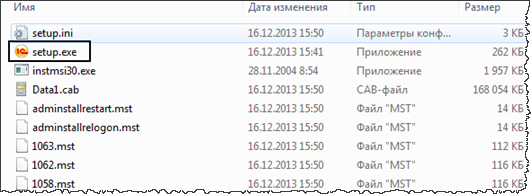
Первое время Вам, действительно, довольно часто будут попадаться единичные (т.е. на один компьютер) или локальные установки. При этом в состав устанавливаемых компонентов необходимо выбрать те, что показаны на рисунке.
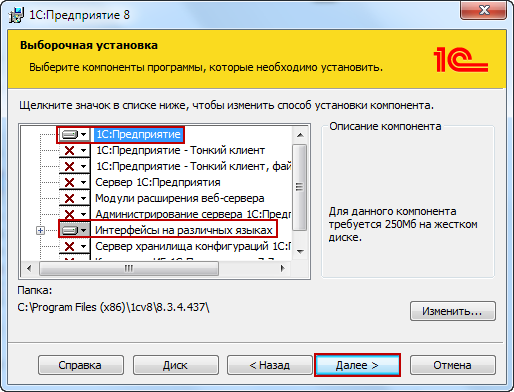
Помечая первую строку, мы выбираем основные компоненты 1С:Предприятия, включая компоненты для администрирования, конфигурирования, толстый и тонкий клиент.
Если Вы нажмете на кнопку «Изменить» (справа внизу), то сможете поменять директорию для установки платформы. Однако без веских оснований этого делать не следует, так как разные релизы платформы не замещают друг друга, а скапливаются в директории C:Program Files (x86)1cv8. По умолчанию запускается последний релиз платформы, по необходимости, может быть запущен любой из них.
На последнем шаге система предлагает установить драйвер защиты. Причем флажок установки по умолчанию включен.
Драйвер защиты необходим лишь в том случае, если на данном компьютере имеется ключ защиты (локальный или серверный). При использовании сетевой лицензии или программной защиты драйвер защиты смысла ставить нет.
Для запуска платформы в каждом релизе платформы в подкаталоге bin существует по три исполняемых файла:
- 1cv8.exe – запуск в режиме толстого клиента;
- 1cv8с.exe – запуск тонкого клиента (невозможна работа в режиме Конфигуратора);
- 1cv8s.exe – в зависимости от выбранных параметров базы вызывает один из двух предыдущих.
Кроме того в каталоге C:Program Files (x86)1cv8common существует интерактивная программа запуска 1сеstart.exe. Отличие от предыдущих исполняемых файлов – запускается последний релиз платформы, установленный в системе.
В меню Пуск – 1С:Предприятие 8 ярлык на данную программу запуска стоит первым. Именно последний способ запуска платформы является рекомендуемым.
Надеемся, что у Вас все благополучно получилось, и в следующей статье мы сможем перейти к рассмотрению вопросов установки шаблонов конфигураций (на основе которых будут создаваться информационные базы), а также установки обновлений для конфигураций.

PDF-версия статьи для участников группы ВКонтакте
Если Вы еще не вступили в группу – сделайте это сейчас и в блоке ниже (на этой странице) появятся ссылка на скачивание материалов.
Статья в PDF-формате
Вы можете скачать эту статью в формате PDF по следующей ссылке:
Ссылка доступна для зарегистрированных пользователей)
Ссылка доступна для зарегистрированных пользователей)
Ссылка доступна для зарегистрированных пользователей)
Ссылка доступна для зарегистрированных пользователей)
Если Вы уже участник группы – нужно просто повторно авторизоваться в ВКонтакте, чтобы скрипт Вас узнал. В случае проблем решение стандартное: очистить кеш браузера или подписаться через другой браузер.
Источник: xn—-1-bedvffifm4g.xn--p1ai
Все курсы по 1С программированию начинаются с открытия конфигуратора и написания первой программы. У программистов есть такая привычка: при изучении нового языка программирования первой фразой, которая вводится на нём, становится фраза «Hello, World!». Программа 1С здесь не является исключением. Давайте попробуем написать эту фразу, но на русском языке.
Написание первой программы 1С
Итак, задача: написать в 1С программу, при запуске которой будет выводиться сообщение «Привет, Мир!». Чтобы сделать это:
- Щёлкните по ярлыку «1С:Предприятие» на рабочем столе;
- В открывшемся окне информационных баз нажмите кнопку «Добавить»;
- Затем выполните следующие действия: «Создание новой ИБ» – «Далее» – «Создание ИБ без конфигурации» – «Далее»;
- Введите название базы, например, «Учебная», затем «Далее»;
- Укажите место расположения базы. Допустим, это может быть одноименная папка «Учебная», расположенная в документах. Затем щёлкните «Далее»;
- В новом окне нажмите «Выбирать автоматически», а в разделе выбора режима запуска выберите «Толстый клиент». Далее нажмите «Готово»;
- Теперь в главном окне запуска 1С появится новая информационная база. Чтобы начать работать с ней, нажмите «Конфигуратор»;

- В меню «Конфигуратор» щёлкните на пункте «Открыть конфигурацию»;
- В открывшемся контекстном меню щёлкните правой клавишей мыши по строчке «Конфигурация» и нажмите «Открыть модуль управляемого приложения»;

- Откроется редактор, в котором программист 1С может вводить текст. Напишите здесь следующее: Сообщить («Привет, Мир! «);
- Теперь необходимо запустить этот код. Зайдите в раздел «Отладка» – «Начать отладку» (или используйте клавишу F5);
- Появится сообщение с запросом об обновлении редактируемой базы данных. Нажмите «Да»;
- Откроется программа 1С с надписью «Привет, Мир!»

Альтернативные способы
Но есть и другие варианты вывода на экран сообщения «Привет, Мир!», с использованием собственно кода. Если создана ИБ, сначала откройте окно с формой «Модуль». В нём будет указан код «Процедура …», внутри которого будет располагаться часть кода «// Вставить содержимое обработчика». На месте этой строчки программист 1С и должен вписать фразу. Есть 5 способов реализации задачи:
- Сообщить («Привет, Мир!»);
- Предупреждение («Привет, Мир!»);
- ПоказатьОповещениеПользователя («Привет, Мир! «,, «Действительно, привет! «);
- Вызвать Исключение «Привет, Мир! «;
- ОбщегоНазначения.СообщитьОбОшибке («Привет, Мир! «).
В первых двух способах программа 1С выводит сообщение в обычном всплывающем окне (для тонкого клиента). В третьем способе сообщение появляется в окне, которое постепенно гаснет. Четвёртый вариант необходим в ситуациях, когда требуется сообщить об ошибке при выполнении программы. Пятый способ универсален, он подходит для любой типовой конфигурации.
Теперь вы знаете, как написать самую простую программу в 1С. Если вы начинающий программист 1С, то при изучении языка необходимо уметь пользоваться конфигуратором, знать, как своевременно обновлять платформу. Тогда освоение возможностей программы и написание более сложных кодов будет занимать у вас минимум времени. Знания бухгалтерского учёта так же не помешают. Они пригодятся и затем, когда вы перейдёте на более серьёзный уровень программирования.
Для более подробного изучения курса по 1С программированию поможет это руководство.
Источник: life1c.ru
Пошаговый пример разработки конфигурации в 1С 8.2 (1 часть)
Быстрая пошаговая демонстрация разработки приложения на платформе 1С:Предприятие 8.2.
Для выполнения примера вам понадобится платформа 1С:Предприятие 8.2. На нашем сайте вы можете скачать специальную официальную версию платформы 1С: Предприятие 8.2, предназначенную для обучения. Данная демонстрация подготовлена с использованием именно такой версии!
Простая система кадрового учета
Сейчас мы с вами создадим мини-систему кадрового учета сотрудников на предприятии. Она позволит нам принимать и увольнять сотрудников, а также работать с кадровыми документами.
Каждая конфигурация должна храниться в отдельном каталоге (папке).
1. Создайте новую папку на любом диске нашего компьютера, например, «C:Наши кадры».
2. Запустите 1С:Предприятие. Откроется список информационных баз. Если вы не создавали ни одной информационной базы и не добавляли существующие базы, то список будет пустым.

1С:Предприятие может работать с несколькими базами данных на одном компьютере. Например, в одной базе ведется кадровый учет, в другой базе — учет товаров, в третьей — бухгалтерский учет для Фирмы А, в четвертой — бухгалтерский учет для фирмы Б.
3. Нажмите кнопку «Добавить».
На первом шаге мастера выберите вариант «Добавление в список существующей информационной базы».

На втором шаге укажите имя информационной базы, как оно будет отображаться в списке баз, например «Наши кадры». Имя базы может быть произвольным, от него ничего не зависит.
4. В следующем шаге укажите путь к папке, которую вы создали в 1 пункте нашего пошагового руководства (в нашем случае это C:Наши кадры). Нажмите кнопку » …» , войдите в папку и нажмите «Выбрать».
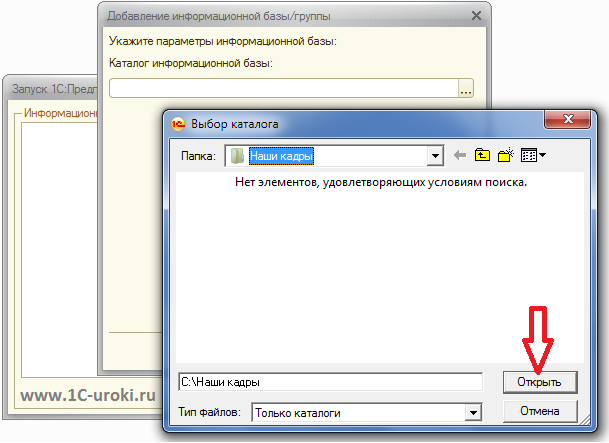

Каталог с информационной базой может располагаться на локальном жестком диске компьютера, например «C:Наши кадры», а может на другом компьютере в локальной сети, например, «\SERVERKADR». При этом должны быть предоставлены полные права доступа к этой папке (чтение, запись и т.д.).
5. Нажмите кнопку «Далее». На завершающем шаге мастера оставьте все без изменений и нажмите кнопку «Готово». В результате в списке информационных баз появится новая строка с именем нашей информационной базы.

Для ее редактирования можно нажать кнопку Изменить. Например, информационную базу перенесли в другое место или вы хотите задать для нее другое название. Для удаления информационной базы из списка нужно нажать кнопку Удалить. При этом информационная база удаляется из списка, но не удаляется физически с диска.
6. Выберем режим запуска «Конфигуратор». Для этого нажмем на кнопку «Конфигуратор».

1С может запускаться в двух режимах:
- 1С:Предприятие — режим использования информационной базы. В этом режиме работают обычные пользователи, вводят данные, печатают отчеты и т.д. В этом режиме нельзя редактировать структуру конфигурации.
- Конфигуратор — режим конфигурирования (программирования). В этом режиме работают программисты, создают новые справочники, отчеты, пишут программные модули. В этом режиме нельзя вводить данные в информационную базу.
7. Так как в созданной папке пока ничего нет, то 1С запросит подтверждение на создание новой информационной базы.

8. Нажмите «Да». Далее выбираем вариант «Создание информационной базы без конфигурации для разработки новой конфигурации или загрузки выгруженной ранее информационной базы» (2 вариант) и нажмите кнопку «Далее». На следующем шаге нажмите кнопку «Готово».
9. Запустится конфигуратор. Откройте дерево конфигурации, в котором мы будем работать очень часто. Для этого выберите в меню «Конфигурация» — «Открыть конфигурацию» или нажмите на соответствующую пиктограмму.

Появится окно дерева конфигурации. Задайте ему удобные размеры.
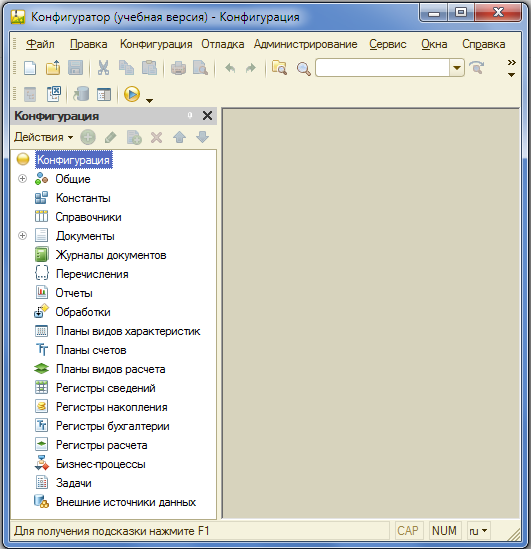
В этом окне представлены все объекты конфигурации, такие как справочники, документы, отчеты и т.д. Для раскрытия конкретной ветки нужно два щелкнуть на плюсике или два раза щелкнуть на ее названии.
Создание объектов конфигурации

10. Установите курсор на строку «Справочники» и щелкните кнопку (или щелкните правой кнопкой мыши и выберите Добавить). При этом откроется Окно редактирования объекта конфигурации (своеобразный конструктор для создания справочника).
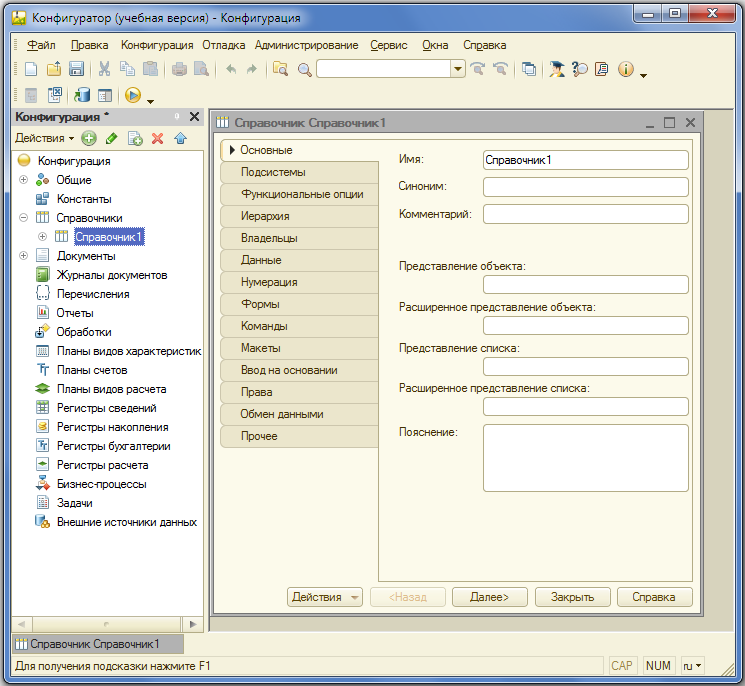
Окно редактирования объекта конфигурации предназначены для быстрого создания новых объектов конфигурации. Последовательность ввода данных разработана таким образом, чтобы предыдущие данные могли служить основой для ввода последующих. Движение управляется кнопками в нижней части окна «Далее» и «Назад». На каждом шаге предлагается ввести группу логически связанных между собой данных. Перемещаться по шагам можно также щелкая мышкой по соответствующей вкладке (Основные, Подсистемы, Функциональные опции и т.д.).
11. На первом шаге (вкладке) задайте «Имя» нашего справочника (идентификатор), например, «Должности». После ввода Имени нажмите на клавиатуре клавишу «Enter», либо переместитесь мышкой на следующее поле. На основании «Имени» система автоматически создаст «Синоним».

Имя объекта (в нашем случае справочника) является важным и обязательным свойством любого объекта конфигурации. Именно оно будет использоваться при написании программного кода на языке 1С. Имя нельзя будет исправить просто так, поскольку придется также исправить все места в программе, где используется этот справочник.
Относитесь к «Имени» справочника очень серьезно. Имя должно быть лаконичным, понятным, отражающим суть справочника, например: «Страны», «Сотрудники», «Товары» и т.д.
Имена объектов конфигурации, реквизитов, переменных, процедур и функций в 1С могут содержать буквы русского и английского алфавитов (строчные и прописные), символы подчеркивания и символы цифр. Имя не может начинаться с цифр.
Свойство «Синоним» также есть у любого объекта конфигурации. Оно предназначено для хранения «альтернативного имени» объекта конфигурации (в нашем случае справочника). Именно оно будет использоваться в элементах интерфейса нашей программы, то есть будет показано пользователю. Для «Синонима» нет никаких ограничений и его можно задать в удобочитаемом виде, например, «Перечень должностей» и т.д.
12. Перейдите с помощью кнопки «Далее» ( в нижней части окна) или клика мышкой на вкладку «Данные». Задайте длину наименования 30 символов.
У каждого справочника есть уже заранее заданные (предопределенные) два поля «Код» и «Наименование». Вы можете редактировать длину наименования, длину кода, а также тип кода: «Число» или «Строка».

13. Закройте Окно редактирования справочника «Должности».
14. Создадим новый справочник «Сотрудники» (см. пункт 10).
Задайте имя справочника (идентификатор) «Сотрудники».
Задайте длину наименования 100 символов.
В наименовании у нас будет храниться ФИО сотрудника. Иногда бывают довольно длинные имена и фамилии, так что 100 символов в самый раз.
15. В этом справочнике кроме уже заданных полей (Код и Наименование) у нас будет еще несколько полей (реквизитов, атрибутов). Сейчас список дополнительных реквизитов (полей) у нас пустой. Нажмите кнопку «Добавить».

В результате откроется окно редактирования свойств реквизита (палитра свойств). Кстати, реквизит, атрибут и поле — это в принципе одно и то же. Просто в терминологии 1С принято использовать «реквизит».
16. Задайте в палитре свойств имя реквизита — «Должность». Укажите тип реквизита — «СправочникСсылка.Должности», который мы создали раньше. Это говорит о том, что значения данного реквизита будут выбираться из справочника «Должности». Закрываем окно палитры свойств.

17. Создайте реквизит «Оклад» (тип Число, Длина 10, Точность 2). У значения типа «Число» точность указывает на количество знаков после запятой (в нашем случае 2 знака).
18. Создайте реквизиты ДатаПриема и ДатаУвольнения (тип Дата).

19. Теперь у нас есть два справочника и можно ввести некоторые данные.
Обновим конфигурацию базы данных (сохраним в конфигурацию все сделанные нами изменения). Сделать это можно с помощью меню программы (Конфигурация – Обновить конфигурацию базы данных), либо соответствующей пиктограммой на панели инструментов, либо клавишей F7.
Так как мы редактировали (изменяли) структуру информационной базы, то 1С проанализирует эти изменения и покажет окно со их списком. Нажмите кнопку «Принять».


20. Запустите систему в режиме 1С:Предприятие. Это можно сделать прямо из Конфигуратора, нажав на панели инструментов на или клавишу F5. Появится окно 1С:Предприятия.

21. Откройте справочник Должности. Для этого щелкните в панели навигации (в левой части окна приложения) по надписи (ссылке) Должности. Откроется окно справочника.

22. Введите несколько должностей, используя кнопку или клавишу INS. Например, директор, бухгалтер, программист.

Заметьте, что коды присваиваются автоматически, хотя их можно редактировать. При этом необходимо соблюдать уникальность кодов. Параметры уникальности можно настраивать в конфигураторе, например можно вообще отключить контроль уникальности кода.
По умолчанию установлена сортировка по Наименованию. Это позволяет набрать первые буквы названия должности, и курсор автоматически перейдет на нужную должность. Можно установить и другой тип сортировки: по коду или по реквизиту. Для этого достаточно щелкнуть левой кнопкой мышки по названию (заголовку) реквизита.
23. Откройте справочник Сотрудники.
24. Заведите нескольких сотрудников. Например, Иванов Иван Иванович — директор, Петров Петр Петрович — бухгалтер, Сидоров Сергей Сергеевич — программист. Заполняем только реквизиты Наименование (ФИО) и Должность. Заметьте, что при указании должности открывается справочник Должности.
Для сохранения нового элемента справочника (новой записи) нажмите «Записать и закрыть».

25. Закройте окно 1С:Предприятие и вернитесь в режим Конфигуратора.
В реальной жизни принятие сотрудника на работу производится кадровым документом «Приказ о приеме на работу». Это мы и реализуем во 2 части нашего Пошагового примера.
Источник: 1c-uroki.ru